iPhoneまたはiPadで写真を無限に拡大する方法
私たちのほとんどは、iOSの安定したクリーンなデザインとその機能に感銘を受けています。 それとは別に、iOSは、技術に精通したユーザーでさえも未踏のまま残されている多くの気の利いた隠された機能を提供します。 そのような機能のXNUMXつは、iPhone写真の無限ズームです。 iPhoneで撮影した写真やスクリーンショットを特定のポイントまで拡大できることに気付いたかもしれません。 これは、iOSで許可されているよりも少し拡大したい場合にイライラすることがあります。 まったく同じ理由で、iPhoneまたはiPadで写真を無制限にズームできるようにするスマートで秘密のハックがあります。
推奨読書: iPhoneですべてのアラームを一度に削除する方法
Contents [show]
iPhoneの写真で無制限のズームを有効にする
iPhoneの写真で無限ズームをオンにするのは非常に簡単で簡単です。 これを行うには、以下の手順に従ってください。
1.iOSデバイスで写真アプリを起動します。
2.次に、無制限のズームを取得する写真を開きます。
3.その後、をタップします 編集 画面の右上にあるオプションを利用できます。

4.次に、 切り抜きアイコン の右側に キャンセル 画像の下部にあるオプション。
![]()
5.次のステップで、写真を少し回転させてから、元の場所に戻します。
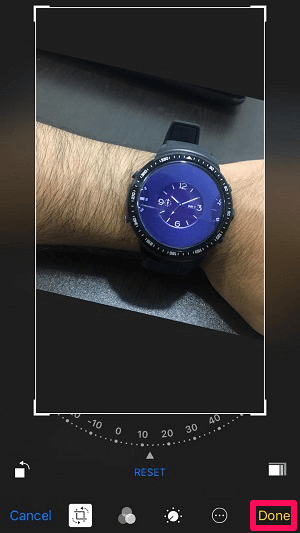
6.最後に、をタップします クリックします オプションを選択します。
これでうまくいきます! 次に、上で編集したばかりの写真を拡大してみてください。

うわー! これで、無制限にズームインできるようになります。 ただし、ズームインしすぎてもあまり意味がありませんが、これを使用すると、iOSで設定されているデフォルトの制限よりも少し大きくズームインできます。
同様に、他の目的の写真を回転させて、それらの無制限のズームのロックを解除することもできます。
推奨読書: iOSでのSiriに関する未発表の事実トップ10
iOSでの他の写真とカメラのトリック
iOSデバイスは常に探索するのがとても楽しいです。 無制限のiPhone写真ズームのトリック以外にも、カメラと写真アプリを使用してiOSデバイスで実行できるさまざまなトリックがあります。 これらのトリックをまだ調べていない可能性があるので、ここにそれらのいくつかのリストを示します。
1. 測定対象:テープやその他の測定機器を利用できないが、物体を測定する必要がある場合は、iPhoneが役に立ちます。 を使用して 測定 アプリ、あなたは簡単に任意のオブジェクトを測定することができます。

2. 文書スキャナー:iPhoneを使用すると、任意のドキュメントを簡単にスキャンして、フォトライブラリに安全に保管できます。 そのためには、を起動する必要があります 免責事項 お使いのデバイス上のアプリ。 次に、+アイコンをタップして選択します ドキュメントをスキャンする.
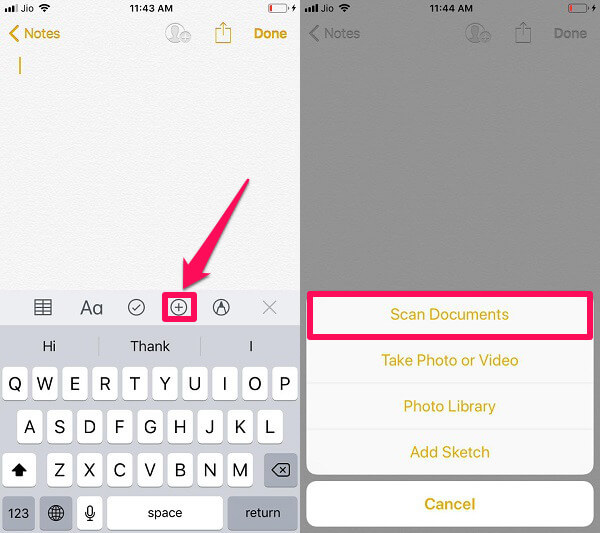
3. 拡大鏡:はい、その通りです。iPhoneカメラは虫眼鏡としても機能します。 ただ 拡大鏡オプションをオンにします アクセシビリティの下で、それは行われます。 これで、ホームボタンをトリプルタップして拡大鏡を起動するだけです。
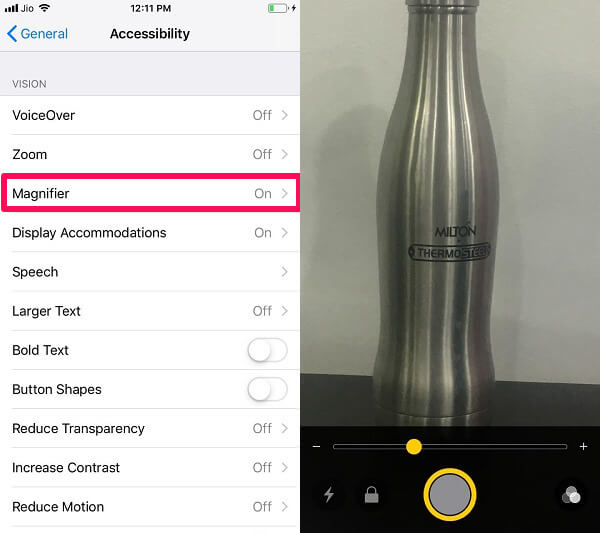
4. 写真で検索:ライブラリで写真を見つけるのは難しいと思いますか? はいの場合、これはあなたのためです。 写真の検索オプションを使用すると、iPhoneにその写真に関するヒントを与えるだけで、任意の写真を見つけることができます。 たとえば、写真に時計が含まれている場合は、検索ボックスに「時計」と入力するだけで、それに関連するすべての写真が表示されます。

5. 3Dタッチカメラ:これはショートカットボタンに少し似ています。 iOSデバイスでカメラボタンを強く押すと(3D Touch –長押しとは少し異なり、iPhone 6S以降で使用可能)、次のようなオプションが開きます。 自分撮り 及び 動画。 このトリックは、実際に知られている人の数が少ないため、非常に興味深いものです。

iOSデバイスは本当に時々私たちを驚かせます。 ただし、これらのトリックを使用すると、周囲の人に感銘を与えることができます。
ここでは、厳選されたiPhoneのトリックをいくつか紹介します。
最終的な考え
iOSデバイスでのiPhoneの写真ズームのトリックが非常に素晴らしいと感じたことを願っています。 それ以外に、他のトリックもお役に立てば幸いです。 その場合は、お気に入りのソーシャルメディアプラットフォームで友達と共有してください。 また、別の隠されたiPhoneのトリックを入手した場合は、以下のコメントでみんなと共有してください。
最後の記事